- Платформа PARTS SOFT /
- Возможности /
- История заказов
История заказов
Раздел Заказы личного кабинета содержит детальную информацию о заказах клиента.
Описание и возможности
В разделе личного кабинета Заказы отображаются все позиции из заказов клиента:
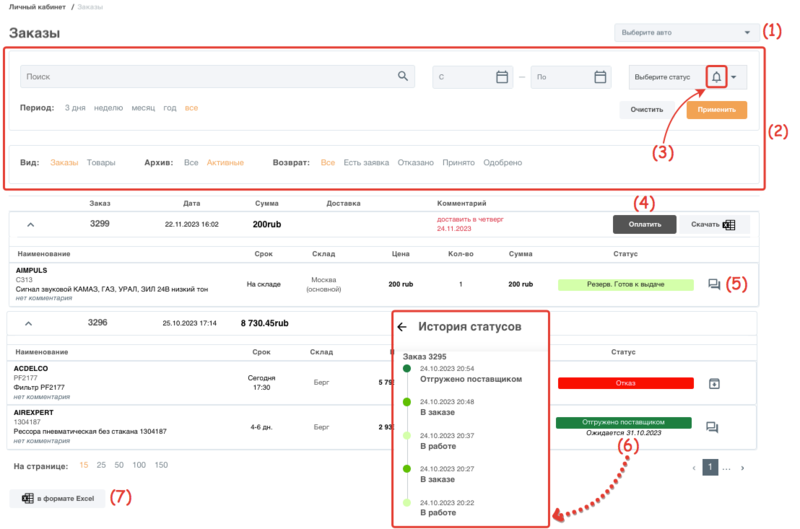
Структура раздела "Заказы"
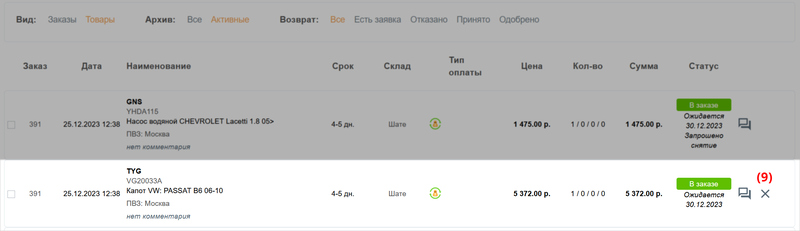
Вид «Товары»
Клиенту в данном разделе доступны следующие возможности:
- Поиск заказов, закрепленных за автомобилем из гаража.
- Фильтрация позиций заказов.
- Подписаться на уведомления о заказах.
- Перейти к оплате неоплаченного заказа — с помощью кнопки Оплатить.
Также отсюда можно оплатить доставку. Если для конкретного типа доставки администратор системы PARTS SOFT включил опцию Добавить в счет, то в заказе с такой доставкой будет присутствовать позиция с номером, начинающимся с символов DLRV.
- Начать диалог по позиции со своим менеджером.
Функция доступна при включенной в разделе админпанели Сайт → Внешний вид опции Разрешить чат с менеджером в заказах (в блоке Настройки страницы истории заказов, см. описание ниже).
- Просмотр истории статусов позиции заказа.
- Скачать отфильтрованные позиции в виде Excel-файла.
- Отправить позицию со статусом Отказ в архив.
- Отправка заявки на снятие позиции заказа. Доступно на вкладке «Товары».
Также показываются такие данные:
- кнопка оформления заявки на возврат, а также иконки его доступности (зеленая - "Возврат без удержания", красная - "Возвраты по складу не принимаются" или красно-зеленая - "Возврат с удержанием"), если для позиции имеется информация о его параметрах;
- подробная информация о складе и количестве товара в заказе;
- об автомобиле из гаража клиента, к которому привязан заказ (см. фото ниже);
- сообщения о проверке заказа по VIN номеру;
- и другие.

Кнопка оформления возврата
Настройка интерфейса
Настроить отображение раздела Заказы для клиентов на сайте администратор может в разделе админпанели Сайт → Внешний вид:
| Настройка | Описание |
|---|---|
|
Настройки заказов |
|
|
Сортировка заказов |
Записи в разделе Заказы могут быть упорядочены:
|
|
Показывать срок доставки ApiShip с учетом максимального срока доставки заказа (работает только в новой версии ЛК) |
Если галочка включена, то по каждому заказу в разделе Заказы, отправленному в службу доставки через ApiShip, срок доставки будет определяться с учетом информации о максимальных сроках поставки позиций, полученных от поставщика:
Общий срок доставки заказа будет рассчитан как срок доставки, полученный из ApiShip + наибольшее значение максимального срока доставки из указанных для позиций данного заказа.
|
| Отключить уведомление о неоплаченных счетах |
Если опция отключена, то при наличии неоплаченных счетов на балансе клиента в верхней части страницы раздела Заказы будет отображаться баннер, содержащий информацию об итоговой сумме по таким счетам и кнопку Просмотреть счета для перехода к ним. Иначе, когда опция включена, такой банер отображаться не будет. |
|
Настройки страницы истории заказов |
|
| Выбор вида списка заказов по умолчанию |
Опция определяет, как будет выглядеть список заказов в личном кабинете клиента:
|
| Выбор режима фильтрации "Архив" по умолчанию |
Опция определяет, что по умолчанию будет отображаться на странице раздела Заказы — все заказы или только активные. При выборе режима Активные — не будут показываться заказы со статусами из группы Снят, Отказ, Выдано, Возврат. |
| Подробная информация о количестве в Истории заказа |
Опция определяет, как в разделе Заказы будет отображаться информация о количестве товара по заказанным позициям. Если она включена, то данные будут записываться в формате Заказано/Подтверждено/ Подтверждено накладной/Пришло. Иначе количество товара по позиции будет указываться одним числом. |
| Показывать актуальную сумму в "Истории заказов" |
Если поставлена галочка, в колонке Сумма будет отображаться итоговая сумма с учётом возврата. Рассчитывается следующим образом: из подтверждённого количества по позиции вычитается возвращённое количество, а результат умножается на цену. В противном случае выводится сумма без учёта возврата. |
| Показывать дату ожидания в "Истории заказов" |
Если опция включена (поведение по умолчанию) и позиция заказа находится в статусе не из группы "Обрабатывается", то в колонке Статус под статусом такой позиции будет отображаться дата ее ожидания. |
| Показывать столбец "Тип оплаты" на странице истории заказов |
Опция позволяет включить отображение столбца Тип оплаты. Для товаров из прайсов с настроенным типом оплаты в столбец добавляется соответственно Онлайн оплата или Оплата наличными . Иначе он будет пустым. |
|
Учитывать клиентский коэффициент в заказах |
Если клиент при регистрации /редактировании профиля на сайте указал Клиентский коэффициент, то цены и суммы по заказанным позициям для него будут выводиться с учетом такого коэффициента. Устанавливать клиентские коэффициенты могут только клиенты тех групп скидок, у которых в параметрах включена галочка Разрешить установку своего коэффициента. |
|
Показывать информацию о пункте выдачи |
Если галочка включена, то по каждому заказу отображается информация о способе доставки и пункте выдачи (при переходе по ссылке в столбце Доставка). Иначе, когда она отключена, будет отображаться только о способе доставки. |
| Показывать информацию о бонусах |
Если позиция заказа была частично оплачена с помощью бонусов, то их количество будет указываться возле суммы по ней. Также общее количество бонусов, потраченных на оплату заказа, будет указано возле суммы по нему. |
| Горизонтальная прокрутка в мобильной версии при группировке по заказам |
При поставленной галочке позиции заказа в мобильной версии приложения будут размещаться в горизонтально прокручивающемся блоке. В противном случае позиции заказа будут верстаться вертикально. |
| Разрешить чат с менеджером в заказах |
Если опция включена, для каждой позиции заказа будет отображаться кнопка вызова чата. |
| Позиции заказа окрасить в цвет статуса |
Если галочка поставлена, позиция заказа будет окрашиваться в цвет ее статуса. |
| Разрешить возврат без фото |
Если опция включена, то клиенту необязательно будет прикреплять фото при оформлении заявки на возврат. |
| Показывать заказы свернутыми при старте |
Если опция включена, то заказы будут отображаться в свернутом виде. |
| Выбирать способ оплаты при нажатии на кнопку "Оплатить" |
Если опция включена, то клиенту при нажатии кнопки Оплатить будет показываться окно с выбором способов оплаты. Доступные способы оплаты для клиента настраиваются в разделе Справочники → Типы оплат. |
| Возможность фильтрации по комментариям заказов |
Если опция включена, то в блок с фильтрами будет добавлено поле для поиска по комментариям к заказам |
|
Настройки личного кабинета |
|
|
Отключить оплату по счету для физ лиц |
По умолчанию оплата по счету доступна как для физических, так и для юридических лиц. В разделах Заказы и Счета можно сохранить счет на оплату заказа, нажав на кнопку Скачать. Если требуется скрыть от клиентов физических лиц данную кнопку, включите данную галочку. |
|
Включить оплату онлайн для юр лиц |
Если в разделе Справочники → Типы оплаты добавлена онлайн-оплата только для физических лиц, то при включенной галочке у клиента юридического лица будет отображаться кнопка Оплатить:
Чтобы кнопка в разделах Заказы и Счета не отображалась, снимите галочку. Обратите внимание, данная кнопка не отображается, если для клиента разрешена оплата только по счету в настройках его профиля (см. поле Разрешенный метод оплаты в блоке Дополнительно). |
|
Убирать значок заявки на возврат по истечении n дней |
По умолчанию в разделе Заказы кнопка оформления возврата у заказанных позиций, которые находятся в статусе "Выдано", показывается всегда. |
|
Настройки страницы счетов |
|
|
Показывать для скачивания тип документа счета |
Из списка можно выбрать форматы, в которых клиентам будет разрешено сохранять счета в разделах Заказы и Счета:
|
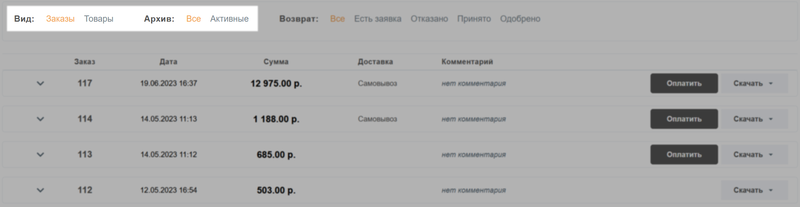
Опции «Выбор вида списка заказов по умолчанию» и «Выбор режима фильтрации "Архив" по умолчанию»
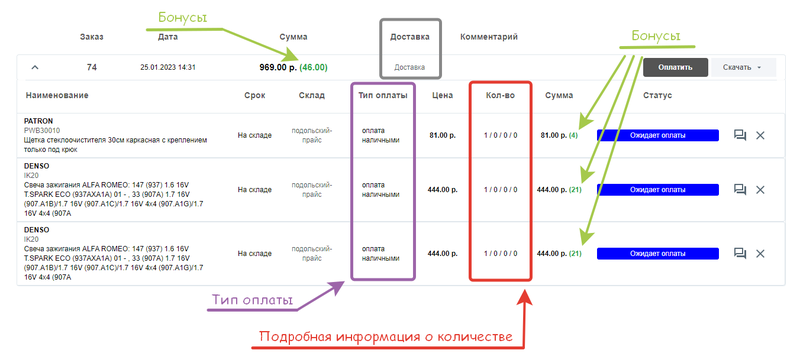
Опции «Подробная информация о количестве в Истории заказа», «Столбец "Тип оплаты" на странице истории заказов» и «Информацию о бонусах»
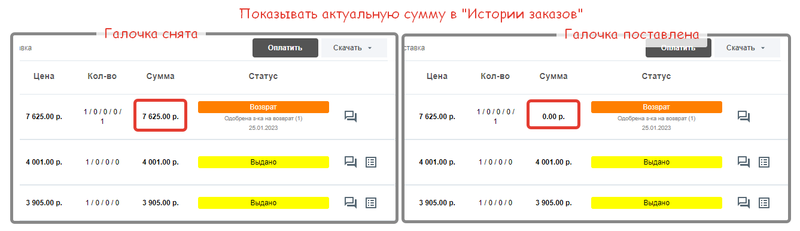
Актуальная сумма в истории заказов
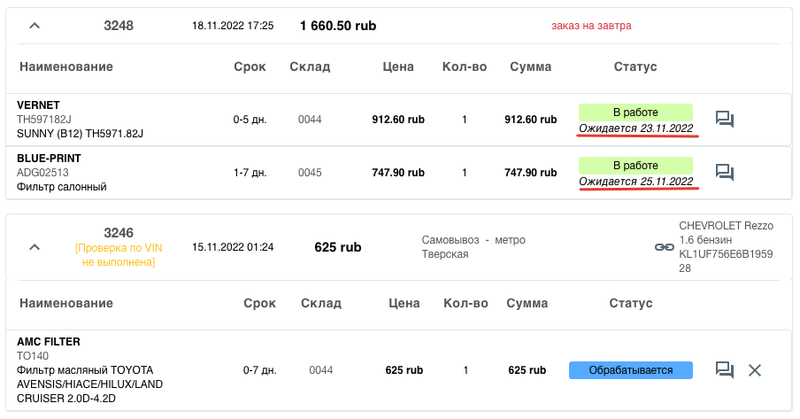
Дата ожидания в истории заказов
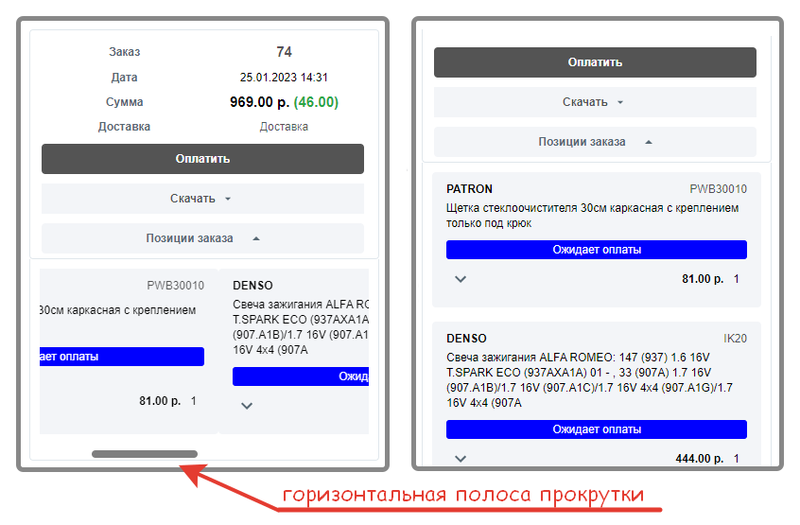
Горизонтальная прокрутка в мобильной версии
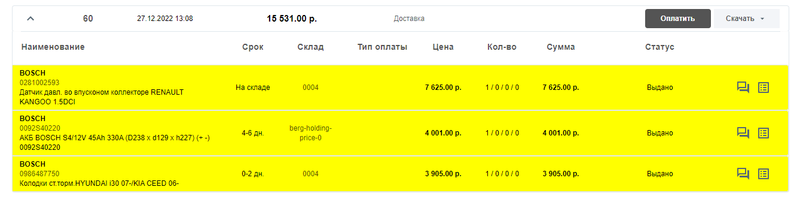
Позиции заказа окрашиваются в цвет статуса

Показывать информацию о пункте выдачи
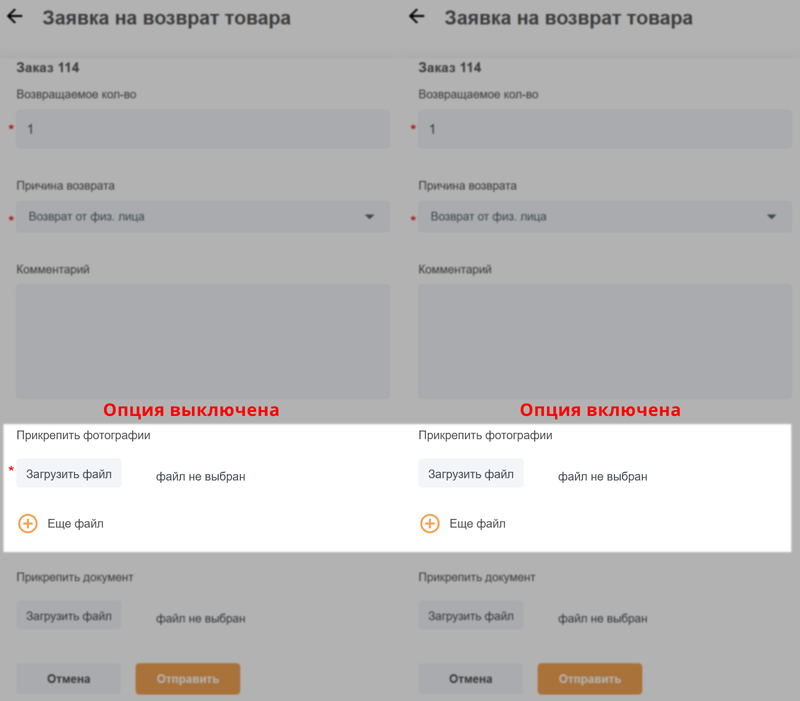
Опция «Разрешить возврат без фото»
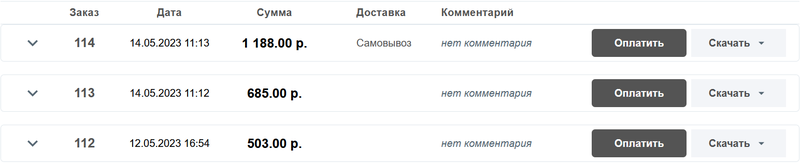
Заказы в свернутом виде
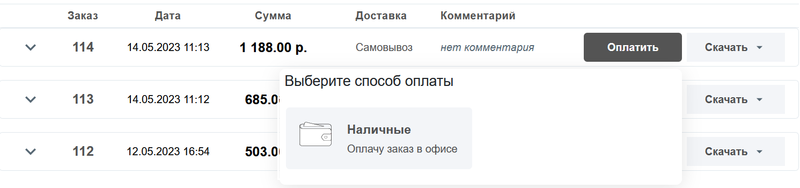
Выбор способа оплаты на странице История заказов
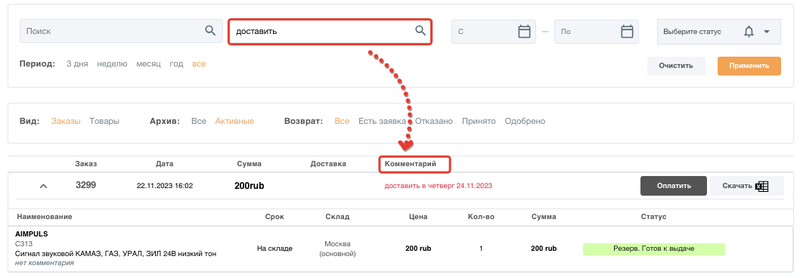
Фильтрация по комментариям к заказам

Баннер неоплаченных счетов
Нажимая кнопку «Отправить» вы соглашаетесь на обработку персональных данных
